Darba dokumentācija: Atšķirības starp versijām
imported>Lrg admin Jauna lapa: __FORCETOC__ =Darba dokumentācija= <center> {| class=infobox width=1700px |colspan=2 align=center style="background:#003366"|<span style="color:white">'''Piekļuves ceļš'''</span... |
imported>Lrg admin Nav labojuma kopsavilkuma |
||
| 23. rindiņa: | 23. rindiņa: | ||
Lai pievienotu jaunu mapi, ir jānoklikšķina uz ikonas [[File:IkonaPievienot.jpg|alt| | Lai pievienotu jaunu mapi, ir jānoklikšķina uz ikonas [[File:IkonaPievienot.jpg|alt|20px|caption]](Pievienot mapi) pie tās mapes, kurai tiks pakārtota jauna mape.</br> | ||
Lai pārsauktu mapi, ir jānoklikšķina uz ikonas [[File:IkonaLabot.jpg|alt| | Lai pārsauktu mapi, ir jānoklikšķina uz ikonas [[File:IkonaLabot.jpg|alt|20px|caption]] (Labot) pie attiecīgās mapes.</br> | ||
Lai izdzēstu mapi, ir jānoklikšķina uz ikonas [[File:IkonaDzēst.jpg|alt| | Lai izdzēstu mapi, ir jānoklikšķina uz ikonas [[File:IkonaDzēst.jpg|alt|20px|caption]] (Dzēst) pie attiecīgās mapes. Dzēst drīkst tikai tās mapes, kurām nav pievienoti dokumenti.</br> | ||
Mapes ir iespējams kārtot, pārvelkot mapi citā vietā, kā arī mapes var pakārtot vienu otrai, ievelkot mapi citā mapē.</br> | Mapes ir iespējams kārtot, pārvelkot mapi citā vietā, kā arī mapes var pakārtot vienu otrai, ievelkot mapi citā mapē.</br> | ||
Lai augšupielādētu dokumentu, ir jānoklikšķina uz ikonas [[File:IkonaPievienotfailu.jpg|alt| | Lai augšupielādētu dokumentu, ir jānoklikšķina uz ikonas [[File:IkonaPievienotfailu.jpg|alt|20px|caption]] (Pievienot failu) pie mapes, kurā ir jāievieto dokuments. Dokumentu augšupielāde ir aprakstīta dokumenta '''Error! Reference source not found.''' nodaļā Dokumentu failu augšupielāde. | ||
| 36. rindiņa: | 36. rindiņa: | ||
Augšupielādējot jaunu dokumentu, pie tā ir iespējams pierakstīt komentāru. Komentāru var pievienot arī vēlāk, noklikšķinot uz ikonas [[File:IkonaLabot.jpg|alt| | Augšupielādējot jaunu dokumentu, pie tā ir iespējams pierakstīt komentāru. Komentāru var pievienot arī vēlāk, noklikšķinot uz ikonas [[File:IkonaLabot.jpg|alt|20px|caption]] (Labot) pie attiecīgā dokumenta. Nospiežot šo pašu ikonu, var izlabot jau pievienotu komentāru.</br> | ||
Augšupielādētos dokumentus ir iespējams kārtot, pārvelkot dokumentu no vienas mapes citā.</br> | Augšupielādētos dokumentus ir iespējams kārtot, pārvelkot dokumentu no vienas mapes citā.</br> | ||
Augšupielādēto dokumentu var dzēst noklikšķinot, pie attiecīgā dokumenta, ikonu [[File:IkonaDzēst.jpg|alt| | Augšupielādēto dokumentu var dzēst noklikšķinot, pie attiecīgā dokumenta, ikonu [[File:IkonaDzēst.jpg|alt|20px|caption]] <Dzēst>. | ||
[[Kategorija:Sākumlapa]] | [[Kategorija:Sākumlapa]] | ||
Versija, kas saglabāta 2019. gada 17. jūnijs, plkst. 10.47
Darba dokumentācija
| Piekļuves ceļš | |
| | |
Atverot sadaļu Darba dokumentācija, lietotājam tiek attēlota visa attiecīgā projekta darba dokumentācija, koka struktūrā. Sadaļā var pievienot, dzēst, kārtot un labot mapes, kā arī augšupielādēt un dzēst dokumentus, pie katra dokumenta var pierakstīt komentāru.
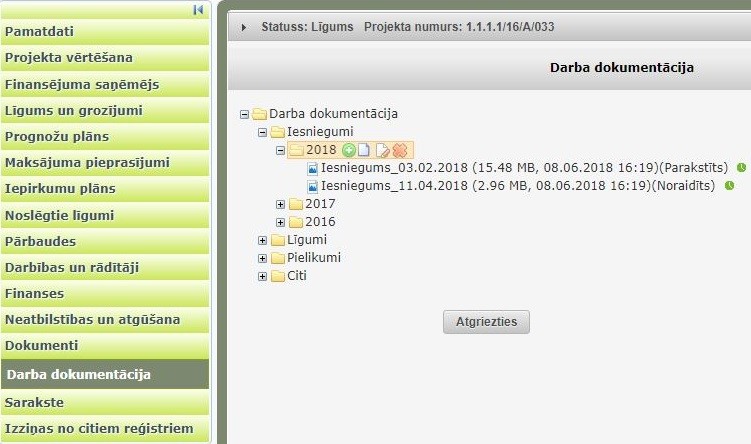
Lai pievienotu jaunu mapi, ir jānoklikšķina uz ikonas ![]() (Pievienot mapi) pie tās mapes, kurai tiks pakārtota jauna mape.
(Pievienot mapi) pie tās mapes, kurai tiks pakārtota jauna mape.
Lai pārsauktu mapi, ir jānoklikšķina uz ikonas ![]() (Labot) pie attiecīgās mapes.
(Labot) pie attiecīgās mapes.
Lai izdzēstu mapi, ir jānoklikšķina uz ikonas ![]() (Dzēst) pie attiecīgās mapes. Dzēst drīkst tikai tās mapes, kurām nav pievienoti dokumenti.
(Dzēst) pie attiecīgās mapes. Dzēst drīkst tikai tās mapes, kurām nav pievienoti dokumenti.
Mapes ir iespējams kārtot, pārvelkot mapi citā vietā, kā arī mapes var pakārtot vienu otrai, ievelkot mapi citā mapē.
Lai augšupielādētu dokumentu, ir jānoklikšķina uz ikonas ![]() (Pievienot failu) pie mapes, kurā ir jāievieto dokuments. Dokumentu augšupielāde ir aprakstīta dokumenta Error! Reference source not found. nodaļā Dokumentu failu augšupielāde.
(Pievienot failu) pie mapes, kurā ir jāievieto dokuments. Dokumentu augšupielāde ir aprakstīta dokumenta Error! Reference source not found. nodaļā Dokumentu failu augšupielāde.
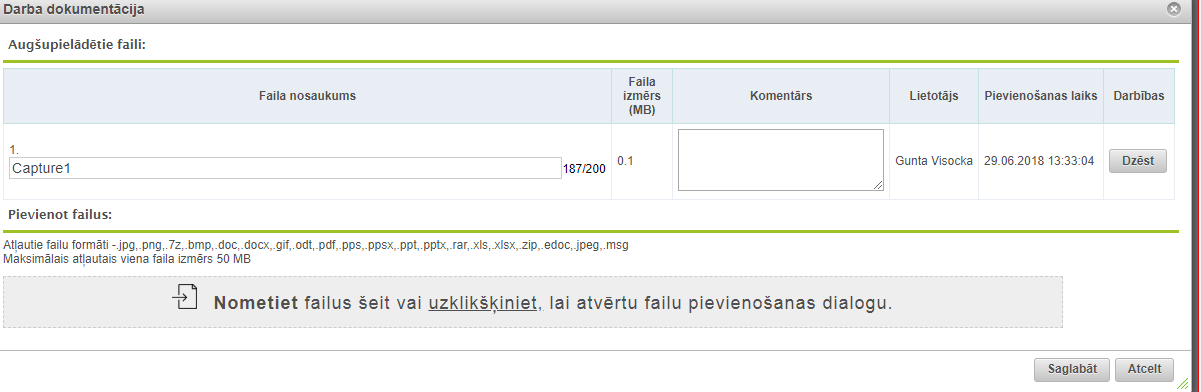
Augšupielādējot jaunu dokumentu, pie tā ir iespējams pierakstīt komentāru. Komentāru var pievienot arī vēlāk, noklikšķinot uz ikonas ![]() (Labot) pie attiecīgā dokumenta. Nospiežot šo pašu ikonu, var izlabot jau pievienotu komentāru.
(Labot) pie attiecīgā dokumenta. Nospiežot šo pašu ikonu, var izlabot jau pievienotu komentāru.
Augšupielādētos dokumentus ir iespējams kārtot, pārvelkot dokumentu no vienas mapes citā.
Augšupielādēto dokumentu var dzēst noklikšķinot, pie attiecīgā dokumenta, ikonu ![]() <Dzēst>.
<Dzēst>.